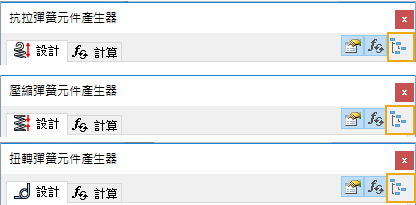新增功能:2020.1
依預設,會在組合的根層級建立零件  。若要在次組合中建立零件,請按一下切換按鈕。
。若要在次組合中建立零件,請按一下切換按鈕。
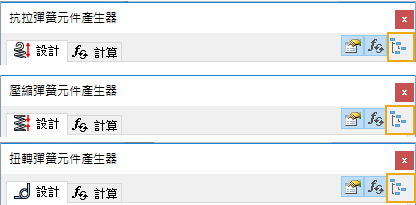
插入壓縮彈簧
|
|
- 在功能區上,按一下「設計」頁籤
 「彈簧」面板
「彈簧」面板  「壓縮」。
「壓縮」。
- 在「設計」頁籤上:
- 指定軸線和起始平面以放置壓縮彈簧。
- 輸入其他設計值,例如線材直徑。
- 按一下「計算」以進行計算。
- 計算結果會顯示在「結果」區域中。導致計算失敗的輸入以紅色顯示 (其值不符合其他插入的值或計算條件)。計算結果的描述顯示在「訊息摘要」區域中,按一下「設計」和「計算」頁籤右下角的 V 形圖案即可顯示該區域。
- 按一下「確定」將彈簧插入到 Autodesk Inventor 組合中。
註: 您可以切換至「計算」頁籤以輸入計算值。例如,選取強度計算類型並設定負載與彈簧材料。
提示: 按一下  「結果」顯示 HTML 報告。
|
計算壓縮彈簧
「壓縮彈簧產生器」的「計算」頁籤可讓您設計自訂彈簧並計算彈簧特性。
|
|
- 在功能區上,按一下「設計」頁籤
 「彈簧」面板
「彈簧」面板  「壓縮」。
「壓縮」。
- 在「設計」頁籤上:
- 指定軸線和起始平面以放置壓縮彈簧。
- 輸入設計值,例如線材直徑。
- 切換至「計算」頁籤以輸入自訂值。例如,選取強度計算的類型並設定負載和彈簧材料。
注意事項:按一下右下角的  「更多」可顯示用於彈簧設計的其他選項。 「更多」可顯示用於彈簧設計的其他選項。
- 按一下「計算」以執行計算。
- 計算結果會顯示在「結果」區域中。導致計算失敗的輸入以紅色顯示 (其值不符合其他插入的值或計算條件)。計算結果的描述顯示在「訊息摘要」區域中,按一下「設計」和「計算」頁籤右下角的 V 形圖案即可顯示該區域。
- 按一下「確定」將彈簧插入到 Autodesk Inventor 組合中。
提示: 按一下  「結果」顯示 HTML 報告。
|
使用「壓縮彈簧產生器」編輯彈簧
|
|
- 開啟已插入機械便覽魔法師壓縮彈簧的 Autodesk Inventor 組合。
- 選取壓縮彈簧,按一下右鍵以顯示關聯式功能表,然後選取「使用機械便覽魔法師編輯」指令。
- 編輯壓縮彈簧。您可以變更負載類型、變更彈簧材料或變更彈簧大小。如果變更了計算值,請按一下「計算」以查看強度檢查。計算結果會顯示在「結果」區域中。導致計算失敗的輸入以紅色顯示 (其值不符合其他插入的值或計算條件)。計算報告會顯示在「訊息摘要」區域中。
- 按一下「確定」。
|
 。若要在次組合中建立零件,請按一下切換按鈕。
。若要在次組合中建立零件,請按一下切換按鈕。
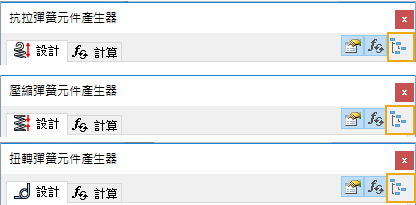
 。若要在次組合中建立零件,請按一下切換按鈕。
。若要在次組合中建立零件,請按一下切換按鈕。